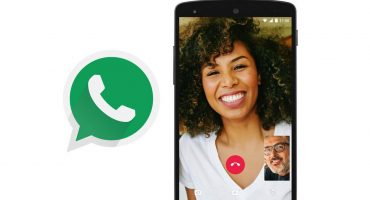Kopš Microsoft speciālistu aktivitātes un attīstības produkts pirmo reizi saskārās ar spēļu konsoļu tirgu 2001. gadā, tā funkcionalitāte un grafiskais interfeiss ir ievērojami mainījušies. Tagad, lai pilnībā izjustu visus zinātniskā un tehnoloģiskā progresa sasniegumus, jums ir nepieciešams interneta savienojums. Citiem vārdiem sakot, Xbox Live serveris, kas ir dziļi integrēts spēļu konsolu sistēmā, ir pieejams tiešsaistē un ļauj lietotājiem izveidot savienojumu starp spēlētājiem no jebkura attāluma, klausīties mūzikas failus, lejupielādēt spēles un programmas, skatīties filmas un televīzijas kanālus, augšupielādēt spēles krātuvē utt. Jūs varat izveidot savienojumu ar internetu divos veidos, izmantojot kabeļu vadītāju vai izmantojot Wi-Fi.
Interneta savienojums, izmantojot kabeli
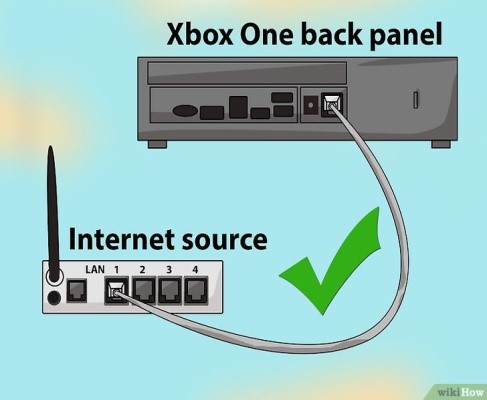
Atšķirībā no citas metodes, savienošanai ar kabeli ir vairākas no šīm priekšrocībām, piemēram, ātrums, savienojuma uzticamība un tīkla stabilitāte. Veicot vadu konsolei, jums ir nepieciešams maršrutētājs vai modems, kura savienotājā tiks pievienots tīkla kabelis. Jums būs jāpiekļūst arī tīklam, izmantojot DSL tehnoloģiju.
Ja jums ir viss nepieciešamais, varat rīkoties šādi:
- Paņemiet kabeli no tīkla un ievietojiet vienu pusi maršrutētājā, kas šajā laikā ir izslēgts, pievienojiet otru pusi konsoles aizmugurē, kas nav ieslēgta;

- Pēc modema pievienošanas jums būs jāgaida vairākas sekundes, līdz tas būs gatavs lietošanai. Pēc laika varat ieslēgt prefiksu;
- Pēc ieslēgšanas dodieties uz izvēlni "Iestatījumi", pēc tam dodieties uz "Sistēmas iestatījumi", pēc tam uz "Tīkla iestatījumi" un noklikšķiniet uz "Konfigurēt tīklu".
- Ja pakalpojumu sniedzēja tīklā tiek veikta filtrēšana pēc MAC adreses un nepieciešama papildu informācijas ievadīšana, jums tie jānoskaidro kopā ar pakalpojumu sniedzēju un, sekojot iepriekšējam darbību sarakstam, ievadiet tos sadaļā “Tīkla iestatījumi”.
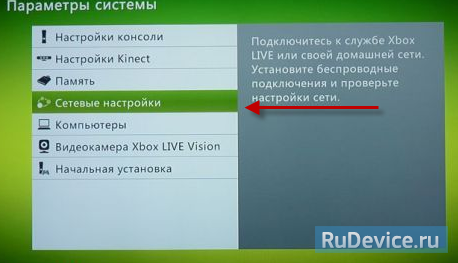
Bezvadu iestatījumu konfigurēšana Xbox ierīcē ir atkarīga no modeļa, kas pieder lietotājam. Piemēram, ja jums ir jautājums par to, kā savienot savu Xbox One spēļu konsoli ar internetu, jums jāmēģina veikt šādas darbības:
- pievienojiet kabeli Lan portam;
- savienojiet interneta kabeli ar modemu;
- Ieslēdziet konsoli un pārbaudiet Xbox One savienojumu.
Ko darīt, ja Xbox 360 nevar izveidot savienojumu ar Wi-Fi
Teorētiski ir vairāki veidi, piemēram, izmantojot datoru. Kā izskatīšanas objekts tika izvēlēts visvieglāk un praktiski.
Lai to izdarītu, paņemiet kontrolieri un ieslēdziet spēļu konsoli. Tad jums vajadzētu pieteikties savā kontā. Pēc ieiešanas mēs pārvietojam ekrānu uz labo pusi, turot un turot kreiso nūju pa labi.
Kad ekrānā parādās pēdējā vienuma “Sistēmas iestatījumi” logs, jums tajā jāpārvieto izvēles rāmis un jānospiež “A”, lai veiktu atlasi. Pēc šīm darbībām jūs ieiesit izvēlnē "Sistēmas iestatījumi" un ar kreiso nūju atlasiet vienumu, kas atrodas ceturtajā rindā, skaitot no augšas. Tas sauksies "Tīkla iestatījumi", lai norādītu uz jūsu izvēli, jums jānospiež "A". Pēc nelielas gaidīšanas televīzijas ierīces ekrānā tiks parādīti divi virzieni, pēc kuriem varat izveidot savienojumu ar interneta tīklu: izmantojot kabeli un bezvadu savienojumu. Pārvietojiet rāmi pa kreisi un noklikšķiniet uz loga ar uzrakstu "Bezvadu tīkls".

Visu iepriekšējo darbību laikā izvēles rūtiņa loga Vadu tīkla augšējā labajā stūrī netiks noņemta atzīme, un lietotājs redzēs viņa priekšā parādītu dažādu savienojumu tīklu sarakstu.
Pēc uzlaboto saraksta pārskatīšanas pārvietojiet izvēles rūtiņu uz vēlamo vienumu un noklikšķiniet uz zaļās pogas. Kad tastatūra parādās ekrānā, jums jāievada parole, lai izveidotu savienojumu ar nepieciešamo avotu. Visas kustības uz tastatūras var veikt, izmantojot to pašu kreiso nūju. Ievadot paroli, nav jāsteidzas, un ir jāievada katrs elements no aizsargājošās kombinācijas saskaņā ar norādīto secību. Kad drošības kods ir pilnībā ievadīts, jums tikai jāpieliek rāmis uz pogas "Pabeigt" un jānoklikšķina uz tā. Kad vajadzīgās informācijas ievadīšanas darbība ir pabeigta, ierīce parāda brīdinājumu par visu aktīvo kontu atvienošanu ar noteikumu, ka tiek mēģināts pārbaudīt piekļuvi tīklam. Ikvienam tam ir jāpiekrīt, noklikšķinot uz vienuma “Jā”. Tad spēles pults tiks atsāknēta. Pēc tam jums būs jāizvēlas vēlamais konts. Pēc vienumu izdarīšanas savienojuma iestatīšanas process tiks pabeigts. Lietotājs varēs piekļūt nepieciešamajiem interneta resursiem vai izveidot savienojumu ar Xbox Live.
Galvenie iemesli, kuru dēļ spēļu konsole var nebūt izveidojusi savienojumu ar internetu.
Ja Xbox pirmajā mēģinājumā neizveido savienojumu ar internetu, jums jāmēģina veikt šādas darbības: Pirmkārt, tiek noteikts nepareizas darbības cēlonis, tas ir, problēmas raksturs:
- prefikss nevar atklāt vairāk nekā vienu wi-fi tīklu tuvumā;
- ekrānā tiek parādīti nevajadzīgi tīkli;
- nespēj izveidot savienojumu pēc tīkla resursu atklāšanas;
- Internets nedarbojas pat pēc savienojuma nodibināšanas.
Prefikss nevar atklāt vairāk nekā vienu tuvumā esošo Wi-Fi tīklu
Visbiežākais iemesls ir televizora pierīces antenas vai bezvadu moduļa mehāniska kļūme. Teorija, ka tuvumā nav maršrutētāju, ir maz ticama. Šajā situācijā varat mēģināt restartēt ierīci. Lai veiktu iepriekš norādīto darbību, jums jānospiež izslēgšanas poga, jāgaida 5 sekundes un atkal jāieslēdz ierīce. Varat arī mēģināt veikt aparatūras atiestatīšanu, izslēdzot tīklu, kurā ir iestatīti noklusējuma iestatījumi. Lai to izdarītu, 10 sekundes jātur pirksts uz barošanas pogas. Pēc tam atvienojiet no strāvas un pagaidiet 5 minūtes. Pēc tam atkal pievienojiet konsoli tīklam un ieslēdziet to.
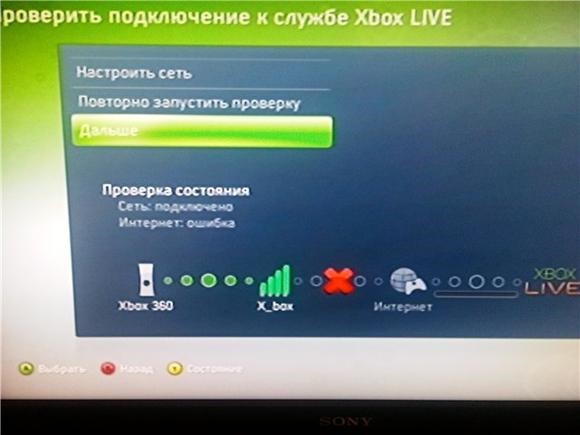
Ekrānā tiek parādīti tīkli, kas nav vietējie tīkli
Iemesls var būt maršrutētāja un spēļu konsoles kanālu atšķirīgā frekvence. Lai novērstu problēmu, dodieties uz maršrutētāja iestatījumiem, atlasiet wi-fi. Pēc tam iestatiet vēlamo reģionu, piemēram, “Krievija”, un nosakiet kanālu numerāciju no 1 līdz 11. Lai to papildinātu, saglabājiet atlasītās opcijas un restartējiet maršrutētāju.
- Nevar izveidot savienojumu pēc tīkla resursu atrašanas;
- Vairumā gadījumu tas notiek, ja parole nesakrīt;
- Jums jāievada modema administratīvie iestatījumi un jāatjaunina parole. Pēc tam izveidojiet bezvadu tīkla šifrēšanu: WPA Personal + AES;
- Internets nedarbojas pat pēc savienojuma nodibināšanas;
- Pārbaudiet, vai internets darbojas. Pārbaudiet, kā pārlūkprogrammas lapas tiek atvērtas konsolē. Xbox tīkla iestatījumos iestatiet automātisko IP un DNS. Pievienojiet DMZ maršrutētājā.
Problēmas savienojot ar kabeli
Kad ir pievienots nekvalitatīvs vai kļūdains video kabelis, var rasties tīkla trūkums, kas tīklu izslēgs. Lai novērstu šo problēmu, ir pietiekami pārbaudīt vadu un nomainīt to, ja ir nopietni defekti. Pārmērīgs televizora pierīcei pievienoto ierīču skaits ir arī pilns ar interneta savienojuma traucējumiem, kurus var iepriekš paredzēt un ļaut ierīcei dažreiz atdzist. Bieži vien kabeļu elastīgie kontakti saliecas un savstarpēji sakrīt, šajā gadījumā pēc atvienošanas no tīkla tos var uzmanīgi saliekt ar pincetēm.
 PS3 spēļu konsole, pārskats par modeļiem un to īpašībām
PS3 spēļu konsole, pārskats par modeļiem un to īpašībām  XBOX 360 spēļu konsole, modeļa pārskats un specifikācijas
XBOX 360 spēļu konsole, modeļa pārskats un specifikācijas  PS4 demontāža un tīrīšana no putekļiem un netīrumiem
PS4 demontāža un tīrīšana no putekļiem un netīrumiem  Pievienojiet vadu un bezvadu austiņas PS4
Pievienojiet vadu un bezvadu austiņas PS4  Pārskats par Playstation un Xbox spēļu konsolēm, līdzībām un atšķirībām
Pārskats par Playstation un Xbox spēļu konsolēm, līdzībām un atšķirībām